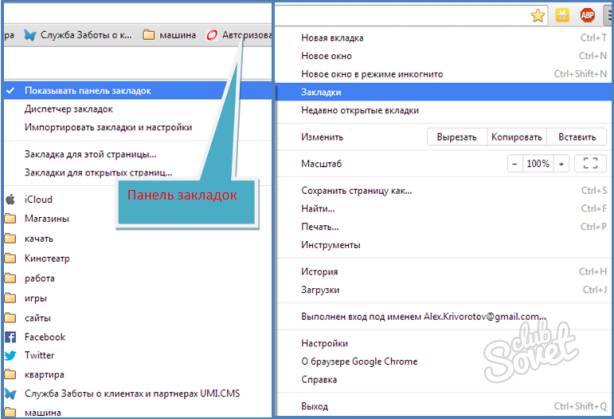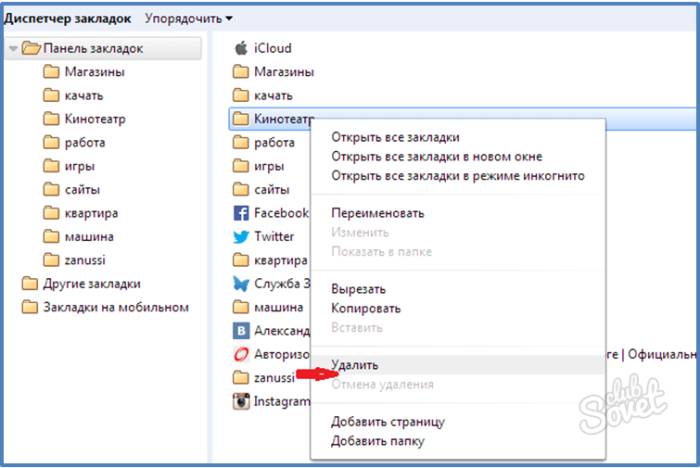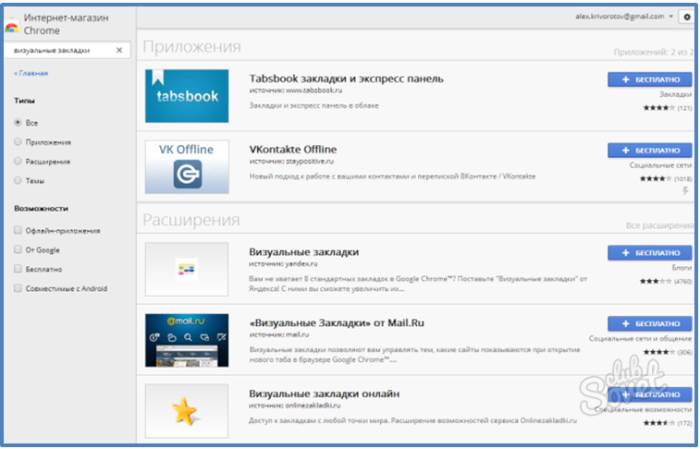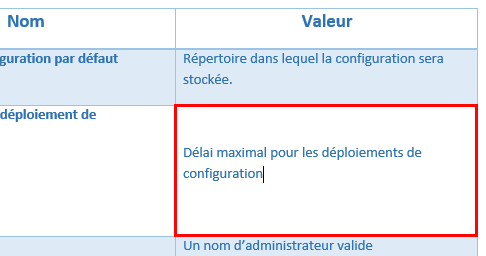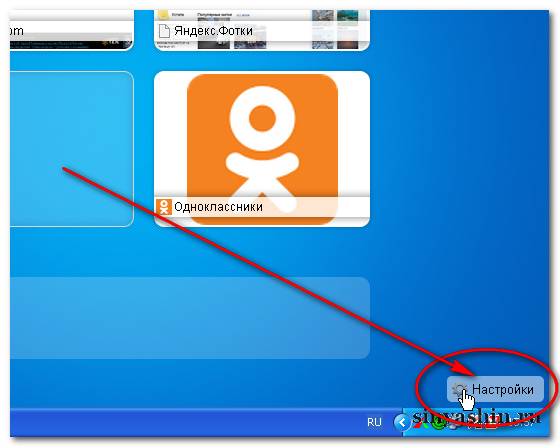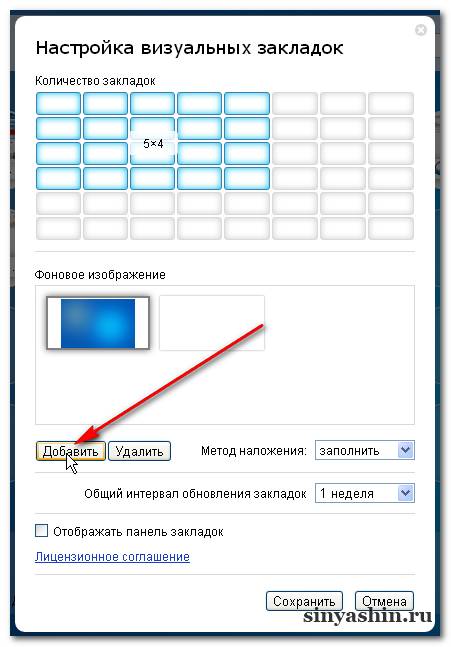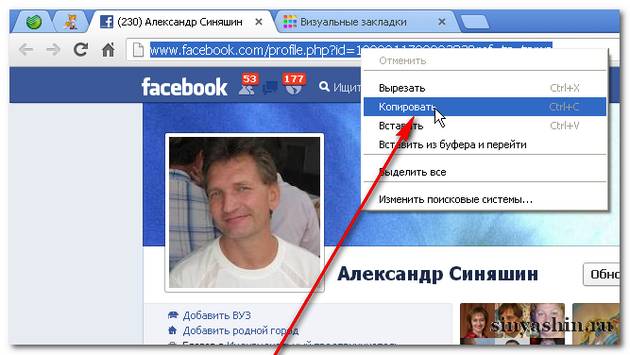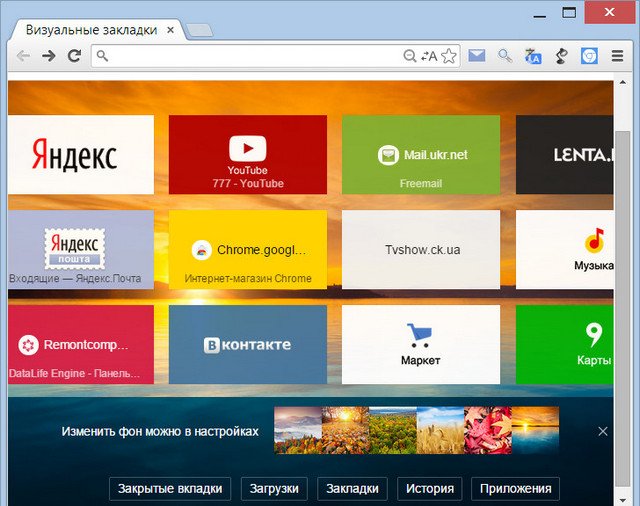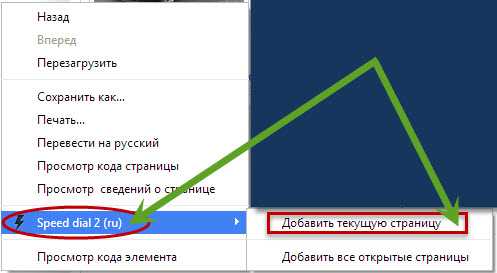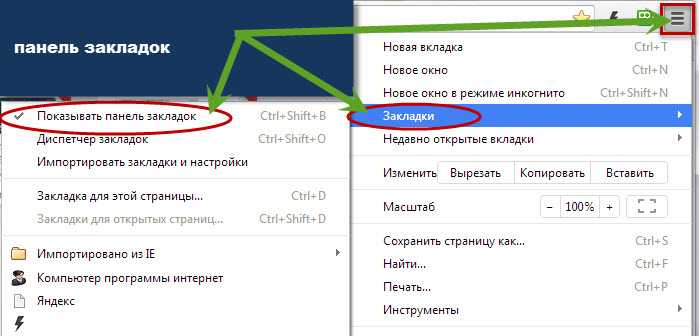Google Chrome
– популярный браузер благодаря своей простоте использования и многофункциональности. Его функции легко могут быть расширены, например, можно добавить удобные большинству пользователей
визуальные закладки
. По умолчанию подобно визуальным закладкам выводятся в строку последние посещенные страницы под адресной строкой, но изменить их нельзя.
Есть возможность добавить обычные закладки – значок «Звездочка» в правой части адресной строки. Адрес выбранной страницы сохраняется в указанной папке закладок. Чтобы папка или адрес страницы отображались в панели закладок, надо выбрать значок «Настройки и управление»: справа в верхнем меню три полоски, перейдите на вкладку «Закладки», установите опцию «Показывать панель закладок». На этой же вкладке есть «Диспетчер закладок», который выводит все сохраненные страницы для быстрого перехода к нужной.
Еще проще запомнить сочетание клавиш «Ctrl+D», теперь сразу откроется окно сохранения адреса открытой в браузере страницы. Дальше, как в предыдущем пункте, указываете папку сохранения закладки, затем жмете «Готово». Можно просто выделить и перетащить адрес открытой страницы левой кнопкой мыши в «Панель закладок». Изучите меню панели закладок, щелкнув на ней правой кнопкой мыши. Один из пунктов меню – «Добавить страницу».
Если сохранять выбранные страницы вне папок «по умолчанию», то со временем их сложно будет отыскать. Создайте тематические папки и вложенные в них подпапки для систематизации информации. В поле «Имя» можно вместо отображенного задать другое, более удобное имя страницы сайта, в поле «Папка» ввести название тематической папки. Если такая папка не создана, то выберите «Изменить…», затем «Новая папка» и введите ее имя.
Для сохранения страницы сайта достаточно перетащить ее URL в нужную папку на панели закладок. Неиспользуемые папки и страницы можно удалить – щелкните на папке или имени сайта правой кнопкой мыши, выберите команду «Удалить». Удалять ненужную информацию можно в панели закладок или открыть «Диспетчер закладок».
Для наиболее часто посещаемых сайтов можно сделать визуальные закладки с помощью различных полезных расширений. Выберите понравившееся расширение и установите его по следующему алгоритму: «Настройки» — «Инструменты» — «Расширения». Выберите установленное расширение или, если здесь пусто, нажмите «Хотите просмотреть галерею?», иначе просмотрите весь список приложений, выберите «Еще расширения». Откроется интернет-магазин, где в поисковой строке наберите «Визуальные закладки», затем жмите «Enter». Найдите нужное расширение и щелкните «Установить», согласитесь с установкой.
Самые быстрые и простые визуальные закладки от Яндекса и mail.ru. Но есть более
мощное средство
для их создания — Speed Dial 2. С помощью этого приложения можно менять дизайн закладок, изучать статистику, выбирать и импортировать наиболее посещаемые сайты, менять настройки отображения сайтов в закладке и многое другое. Найдите, как описано выше в интернет-магазине, это приложение, установите его. При первом запуске приложения можно пройти ознакомительный тур по его использованию и далее следовать указаниям мастера добавления закладок.
Ставшие ненужными приложения легко отключить: зайдите в «Настройки» — «Инструменты» — «Расширения», отыщите ненужное расширение и снимите галочку «Включено». Чтобы удалить расширение полностью без сохранения настроек, щелкните на значок «Корзина», подтвердите удаление. Для сохранения всех своих закладок на внешнем носителе отыщите в папке «Google Chrome» файл «bookmarks», сохраните его или в окне «Диспетчер закладок» выберите «Упорядочить» — «Экспортировать закладки в файл HTML…», укажите место сохранения.
Создано 09.03.2013 13:26
/
Гугл Хром—
Добавить,
изменитьУважаемые читатели!
У кого установлен
браузер Google Chrome/
Гугл Хром? Или ещё не установили расширение
визуальные закладки?
Сегодня у нас урок на тему «Как
настроить визуальные закладкив
браузере Google
Chrome/
Гугл Хром«. Конечно, после установки браузера Google Chrome отсутствуют забавные инструменты для
постоянного пользования. Для этого и существуют дополнительные расширения на любой вкус и на ваше усмотрение
.
Прежде чем начать урок, хочу предупредить, что в браузере Гугл Хром структура немного отличается от браузера Mozilla Firefox. Постараюсь в этом уроке детально рассказать и показать яркие картинки (скриншоты). Но это ещё не всё. Если вы действительно хотите
изменитьили вставить
фон/
картинкув
визуальные закладки, то вам необходимо приготовить желаемую вами картинку заранее. Ведь мы с вами будем менять фон.
А по поводу того, как
добавитьссылку блога/сайта на
закладку— это не проблема. Всё предельно просто. Вам понравится. Не беспокойтесь! По ходу работы с
настройкамия вам всё покажу, как обещал, потому что процесс настройки будет проходить в
реальное время
. А сейчас давайте перейдём к уроку, а то чего-то я заболтался.
Итак, урок:
Как увеличить или уменьшить
количество визуальных закладок в браузере Google Chrome?
Мнение эксперта:
Виртуальные закладки для браузера Google Chrome – это удобный способ сохранить интересные веб-страницы для последующего доступа. Эксперты отмечают, что создание закладок в Chrome позволяет пользователям организовать свои избранные сайты по категориям, что упрощает навигацию в сети. Кроме того, виртуальные закладки синхронизируются между устройствами, что делает доступ к ним еще более удобным. Эксперты рекомендуют использовать данную функцию браузера для удобного и структурированного хранения важной информации из сети.

Как
изменитьили
добавить фон/
картинку в визуальные закладки Google Chrome?
Интересные факты
- Виртуальные закладки в Chrome можно организовать в папки.Это позволяет группировать закладки по темам или проектам, что делает их более удобными для поиска и использования.
- Закладки в Chrome можно синхронизировать между устройствами.Это означает, что вы можете получить доступ к своим закладкам с любого устройства, на котором вы вошли в свою учетную запись Google.
- Виртуальные закладки в Chrome можно использовать для создания ярлыков на рабочем столе.Это позволяет быстро открывать часто посещаемые сайты, не вводя их адрес в адресную строку.

Как
добавитьили удалить ссылку блога/сайта в
визуальные закладки Google Chrome?
Настроили? Ок! На сегодня урок заканчиваю. До скорой встречи!
Современный пользователь сети Интернет ежедневно посещает десятки различных веб-ресурсов. Для удобства навигации среди огромной массы информации была реализована система закладок. Они представляют собой кнопку-гиперссылку, состоящую из адреса странички сайта, изображения и названия. Данные кнопки можно размещать на специальной панели или создавать визуальные закладки на отдельной странице.
В данной статье описаны способы, как сделать стандартную или визуальную закладку в Гугл Хром.
В Гугл Хром существует встроенная панель, удобная и простая в освоении. Она закрепляется под поисковой строкой обозревателя и вмещает в себя множество ваших любимых сайтов. Ссылки выглядят в виде небольших кнопок с логотипом ресурса и указанным пользователем названием. Чтобы добавить новую закладку в Хром, следуйте простой инструкции:
Теперь на вашей панели появилась новая закладка. По умолчанию данный интерфейс видно лишь на пустых страницах и новых вкладках. Если вы хотите иметь доступ к кнопам постоянно, щелкните ПКМ по пустому месту на панели, чтобы настроить ее, и выберите действие «Показывать».
Опыт других людей
Виртуальные закладки для хрома — это настоящее спасение! Благодаря этому инструменту я могу легко сохранять интересные страницы и всегда быстро находить нужную информацию. Создание закладок в браузере Google Chrome стало для меня привычным и удобным процессом. Теперь я могу организовать свои закладки по категориям и легко управлять ими. Это действительно удобно и экономит мое время!

Визуальные закладки
Некоторые пользователи находят визуальные закладки чересчур громоздкими, для других – это незаменимая в работе вещь. В отличие от многих других обозревателей, Гугл все еще не ввел свою экспресс панель. Однако Хром поддерживает подключение так называемых расширений – модулей, которые привносят дополнительный функционал в работу программы. Каталог Google Store представляет изобилие подобных плагинов на любой вкус. Здесь можно найти приложения от известных компаний Mail.ru и Yandex, красивые и полностью трехмерные визуальные SpeedDial, множество других популярных продуктов.
Установка расширения
Чтобы получить возможность сделать визуальные закладки, их необходимо установить. Процесс установки стандартный для всех плагинов. В данном руководстве подключение рассмотрено на примере сервиса от Яндекс:
Теперь у вас установлен новые сервис, и вы сможете добавить и настроить визуальные закладки Google Chrome.
Настройка
Чтобы добавить новый объект, посетите нужную страничку и нажмите ПКМ в произвольном месте окна, чтобы вызвать ниспадающее меню. В нем требуется выбрать действие «Добавить на экспресс панель». Альтернативный метод – удалить какой-нибудь элемент и нажать на значок «создать» в виде плюсика, который появится на образовавшемся свободном месте. В новом окне надо будет указать адрес ресурса и название элемента, после чего объект будет добавлен в визуальные закладки.
У меня есть сайт – это заметно. Посмотрев статистику, я увидел, что гугл хром используют
больше людей
, чем все остальные браузеры вместе взятые – раньше было по-другому.
Увидев такую расстановку, вот и решил написать несколько статей, как сделать работу в хроме более удобной – здесь речь пойдет: как сделать закладки в гугл хром.
Google Chrome – для обычных пользователей подходит лучше всего. Хотя он быстрый и простой все же некоторые функции в нем можно сказать спрятаны.
Особенное внимание нужно обратить на дополнения в хроме. Лучше всего это сделать — это нажать верху справа на значок «настройки и управления Google Chrome».
В старых версиях этот значок в виде ключа, в новых три полоски. Потом кликнуть настройки (почти в самом низу) и щелкнуть с левой стороны по опции «расширения».
Тогда вы увидите все установленные, а если захотите больше, то в самом низу перейдите по ссылке «еще расширения».
Создание визуальных закладок в хроме
Стандартными средствами сделать в хроме визуальные закладки невозможно, но поскольку это удобно и красиво пренебрегать ими не стоит.
Чтобы в гугл хроме создать визуальные дополнения вам понадобиться скачать и установить расширение — Speed Dial 2 (ru).
Потом, когда перейдете на любой сайт, кликните в любом месте страницы правой мышью. Подведите курсор к значку «молния» (строка Speed Dial) и нажмите на вновь появившуюся ленту с надписью: «добавить текущую страницу».
Как в гугл хром сделать добавить закладки
Прежде чем в хроме добавлять стандартные закладки их нужно сделать видимыми. Для этого нажмите на значок настройки (справа верху) и подведя курсор к строке «закладки» кликните по надписи: «показывать панель закладок».
Теперь, чтобы добавить закладку в хроме вам достаточно кликнуть верху на значок «звездочка» (верху, справа около поисковой линейки), нажать на расширение меню напротив «папка», в нем выбрать «панель закладок» и щелкнуть «готово».
Вот и все. С виртуальными и обычными расширениями думаю, разобрались полностью. Конечно, в браузере гугл хром есть «достоинств» намного больше, только об этом в других статьях. Успехов.
Возможно, будет полезно почитать:
- Соте из баклажанов на зиму
; - Голубцы с мясом и гречкой
; - Баклажаны по-корейски — вкусные рецепты пикантного азиатского блюда
; - Основа йоркширского пудинга
; - Секреты приготовления томатного супа с базиликом
; - Тушеный минтай в мультиварке
; - Бисквит на кефире в духовке: рецепт приготовления
; - Настрои сытина георгия на оздоровление
;
Частые вопросы
Как сделать закладок в гугл хром?
1 способ Откройте меню Chrome на панели инструментов браузера. Наведите курсор мыши на «Закладки». Выберите пункт «Добавить страницу в закладки» (или сочетание горячих клавиш Ctrl+D). … 2 способ Также добавить закладку – нажать на значок в адресной строке. Закладка автоматически добавится на панель закладок.
Как добавить Закладки в гугл хром на панель быстрого доступа?
Откройте нужную веб-страницу в Chrome.Нажмите на значок с тремя точками Дополнительные инструменты … Выберите значок «Панель запуска» в углу экрана.Нажмите правой кнопкой мыши на нужный вариант в списке приложений и ярлыков.Выберите Закрепить на панели запуска.
Как сделать много вкладок в гугл хром?
Нажмите на вкладку правой кнопкой мыши.Выберите Добавить вкладку в новую группу.Нажмите Новая группа или выберите одну из уже существующих.
Как организовать Закладки в браузере?
Откройте браузер Chrome на компьютере.В правом верхнем углу экрана выберите «Боковая панель» Стрелка вниз Закладки.Чтобы сортировать закладки, нажмите на значок «Управление» .Укажите нужный вариант: Сначала новые Сначала старые По дате использования По алфавиту (от А до Я)
Полезные советы
СОВЕТ №1
Используйте папки для организации закладок. Создание папок поможет вам легко найти нужную закладку в будущем и сохранить порядок среди большого количества закладок.
СОВЕТ №2
Используйте функцию синхронизации закладок. Это позволит вам иметь доступ к закладкам с любого устройства, где вы вошли в свой аккаунт Google Chrome.
СОВЕТ №3
Используйте ключевые слова для закладок. Добавление тегов или ключевых слов к закладкам поможет вам быстро находить нужную информацию с помощью поиска.